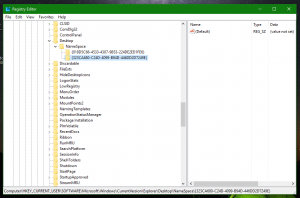Déconnecter le VPN sous Windows 10
Comment déconnecter un VPN sous Windows 10
Sur un PC Windows 10, vous pouvez vous connecter à un VPN (réseau privé virtuel) pour votre travail ou vos besoins personnels. Une connexion VPN permet souvent d'établir une connexion plus sécurisée à Internet et d'accéder à des ressources internes situées ailleurs. Les VPN sont une solution populaire lorsque vous devez connecter vos PC sur Internet ou accéder à vos documents de travail depuis votre domicile.
Réseaux privés virtuels (VPN) sont des connexions point à point sur un réseau privé ou public, comme Internet. Un client VPN utilise des protocoles spéciaux basés sur TCP/IP ou UDP, appelés protocoles de tunneling, pour effectuer un appel virtuel vers un port virtuel sur un serveur VPN. Dans un déploiement VPN typique, un client initie une connexion virtuelle point à point à un serveur d'accès distant via Internet. Le serveur d'accès distant répond à l'appel, authentifie l'appelant et transfère les données entre le client VPN et le réseau privé de l'entreprise. Voir l'article suivant :
Comment configurer une connexion VPN dans Windows 10
Cet article vous montrera comment déconnecter une VPN connexion (réseau privé virtuel) dans Windows 10. Nous allons passer en revue différentes méthodes. Nous allons commencer par l'application Paramètres, car c'est la méthode la plus simple.
Pour déconnecter un VPN sous Windows 10
- Ouvert Paramètres. Par exemple. presse
Gagner+jepour l'ouvrir rapidement. - Aller vers Réseau et Internet > VPN. Il y a aussi un commande ms-settings pour cette page,
ms-settings: réseau-vpn. - Sur la droite, sélectionnez une connexion VPN dont vous souhaitez vous déconnecter.
- Clique sur le Déconnecter bouton. Voir la capture d'écran ci-dessous.
- Vous pouvez maintenant fermer l'application Paramètres.
Alternativement, vous pouvez utiliser l'application Control classique pour la même chose avec le Les connexions de réseau applet.
Pour déconnecter un VPN dans les connexions réseau
- Ouvrez le Panneau de commande.
- Aller à Panneau de configuration\Réseau et Internet\Centre Réseau et partage.
- Clique sur le lien Changer les paramètres d'adaptation à gauche.
- Cliquez sur la connexion VPN connectée que vous souhaitez déconnecter.
- Enfin, cliquez sur le Déconnecter cette connexion bouton.
Vous pouvez également utiliser l'application Annuaire d'accès à distance (rasphone.exe).
Déconnectez un VPN sous Windows 10 à l'aide de rasphone.exe
- appuie sur le
Gagner+Rtouches pour ouvrir la boîte de dialogue Exécuter. - Taper
rasphone.exedans la zone Exécuter. - Sélectionnez le VPN connecté que vous souhaitez déconnecter (il s'appelle Winaero dans mon cas).
- Clique sur le Raccrocher bouton pour déconnecter ce VPN.
- Cliquez sur Oui pour confirmer, et vous avez terminé.
Vous pouvez également utiliser l'outil de ligne de commande rasdial pour déconnecter une connexion VPN.
Pour déconnecter un VPN dans l'invite de commande
- Ouvrir un nouveau invite de commande.
- Tapez ce qui suit pour voir les connexions VPN disponibles sur votre ordinateur:
PowerShell Get-VpnConnection. - Notez le nom de la connexion que vous souhaitez déconnecter. Dans mon cas c'est "winaero". Les Statut de connexion La colonne indique s'il est actuellement connecté ou déconnecté.
- Taper
rasdial "nom de connexion vpn" / déconnecterpour le déconnecter. Par exemple.rasdial "winaero" /déconnecter. - Alternativement, vous pouvez taper
rasdial -H "nom de connexion VPN". Ceci est similaire à ce qui précède. - Une fois déconnecté, vous pouvez fermer l'invite de commande.
C'est ça.
Articles Similaires
- Désactiver le VPN en itinérance dans Windows 10
- Désactiver le VPN sur une connexion limitée dans Windows 10
- Supprimer la connexion VPN dans Windows 10
- Comment se connecter au VPN sous Windows 10
- Comment configurer une connexion VPN dans Windows 10